Jak změnit šířku sloupce v aplikaci Excel 2013
Výšky řádků a šířky sloupců v tabulce Excel mají stejnou velikost v každé nové tabulce, kterou vytvoříte. Data, která vložíte do svých buněk, se však mohou lišit velikostí a možná zjistíte, že výchozí velikosti buněk jsou často příliš malé nebo příliš velké.
Naštěstí jsou velikosti buněk prvky, které lze upravit, a úprava šířky sloupců je jednoduchý úkol, díky kterému bude vaše tabulka snáze čitelná a pracovat s ní. Pokračujte tedy ve čtení níže a dozvíte se několik různých metod, které můžete použít ke změně šířek sloupců v Excelu.
Upravte šířku sloupce v aplikaci Excel 2013
Tento článek byl vytvořen pomocí aplikace Excel 2013, ale stejné kroky lze použít i v jiných verzích aplikace Excel. Pokud potřebujete upravit výšku svých řádků, můžete také provést podobné kroky.
Šířky sloupců lze upravit třemi různými způsoby, které jsou popsány níže. Vyberte nejlepší možnost na základě potřeb tabulky.
Ruční změna šířky sloupce
Tato možnost se nejlépe používá, pokud si přejete vizuálně upravit šířku sloupců.
Krok 1: Otevřete tabulku v aplikaci Excel 2013.
Krok 2: Vyhledejte sloupec, jehož šířku chcete upravit.

Krok 3: Klikněte na pravý okraj písmene sloupce a poté jej přetáhněte doleva nebo doprava na požadovanou šířku.
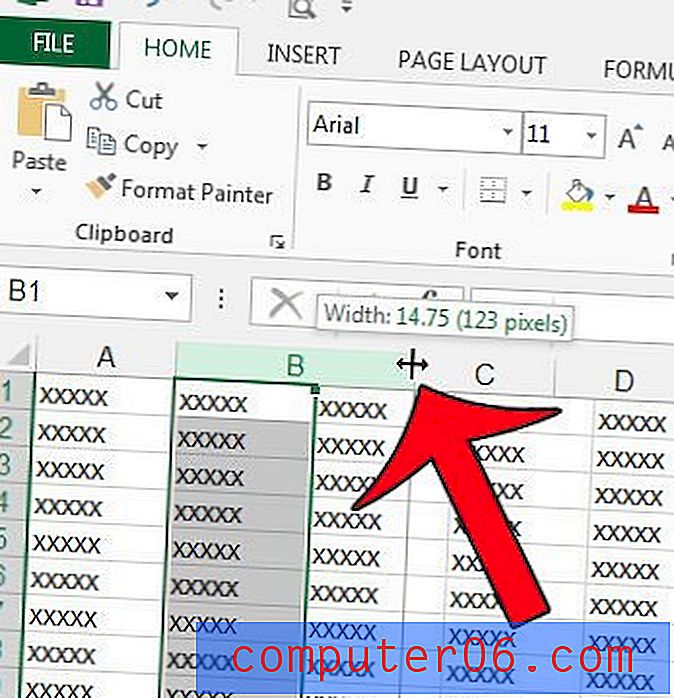
Numericky změnit velikost šířky sloupce
Tato možnost se nejlépe používá, pokud chcete zajistit, aby všechny šířky sloupců byly stejné velikosti. Tuto možnost můžete také použít s více vybranými sloupci.
Krok 1: Otevřete tabulku v aplikaci Excel 2013.
Krok 2: Klepněte pravým tlačítkem myši na písmeno sloupce, které chcete změnit, a potom klepněte na možnost Šířka sloupce .
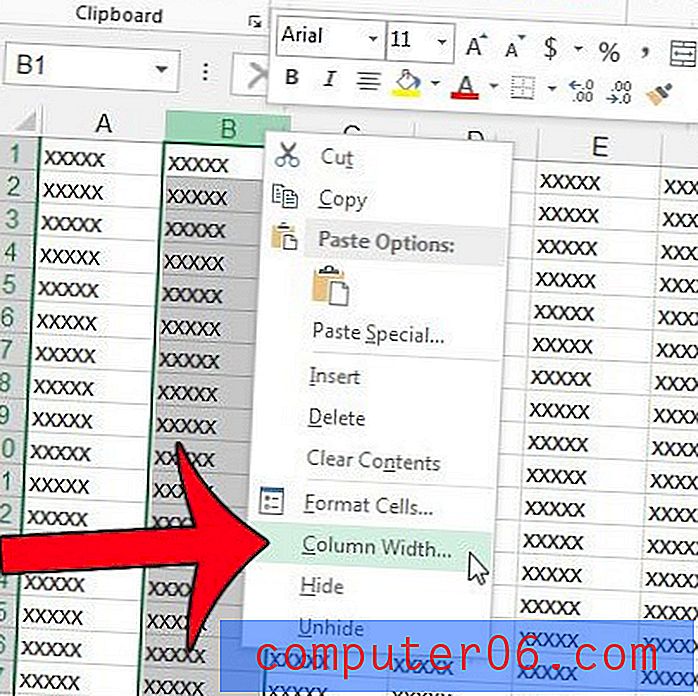
Krok 3: Do pole Šířka sloupce zadejte novou hodnotu a klikněte na tlačítko OK .
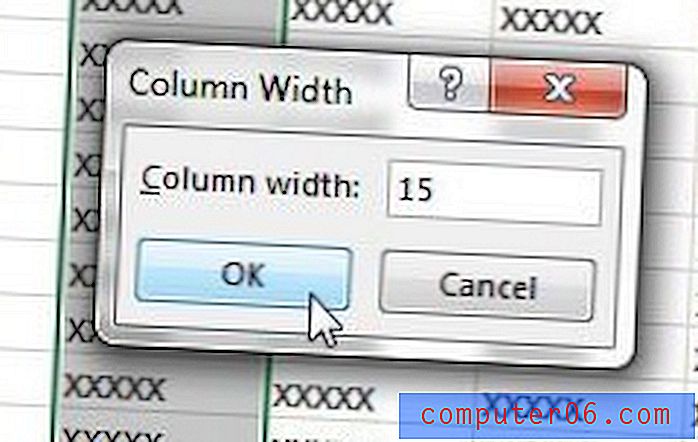
Pokud nemůžete použít pravé tlačítko myši, najdete možnost Šířka sloupce kliknutím na kartu Domů v horní části okna, klepnutím na tlačítko Formát v sekci Buňky navigační pásky a kliknutím na možnost Šířka sloupce .

Změna šířky sloupce na základě šířky obsahu buňky
Tato možnost se nejlépe používá, když chcete, aby byla všechna data obsažená ve sloupci viditelná.
Krok 1: Otevřete tabulku v aplikaci Excel 2013.
Krok 2: Klikněte na písmeno sloupce sloupce, jehož šířku chcete automaticky upravit.
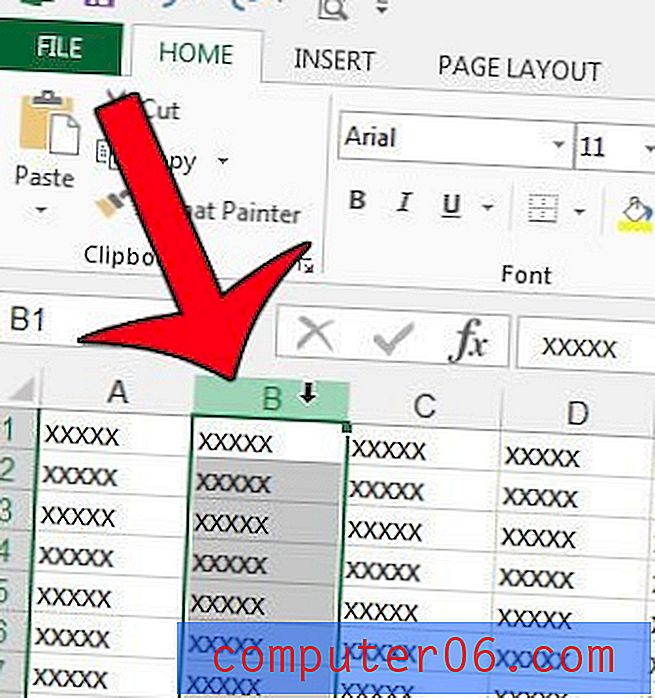
Krok 3: Umístěte kurzor myši na pravý okraj sloupce a potom poklepejte myší. Sloupec se automaticky přizpůsobí velikosti dat v něm obsažených. To může v závislosti na vašich údajích zmenšit nebo zvětšit šířku sloupce.
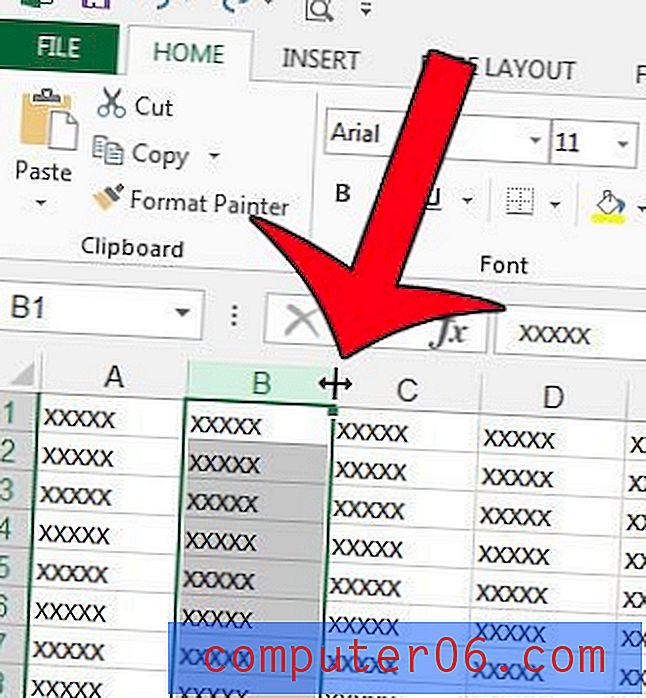
Jsou v tabulce více sloupců, které chcete změnit tak, aby odpovídaly jejich obsahu? Naučte se, jak automaticky přizpůsobit šířku sloupců v Excelu pomocí několika kliknutí na tlačítko.



